如何在 Windows 和 Linux 上禁用 LibreOffice 的启动画面
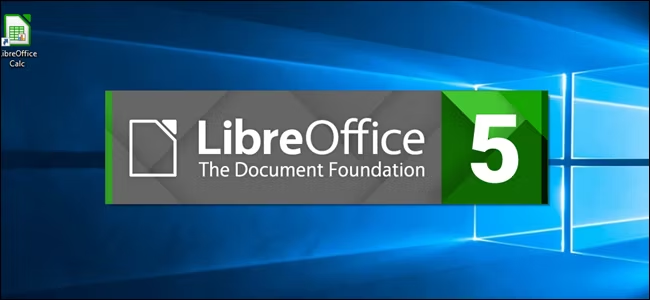
每次您打开 LibreOffice 程序,甚至是 LibreOffice 启动中心时,都会显示启动画面。此启动画面没有实际用途,因此如果您不想看到它,我们将向您展示如何在 Windows 和 Linux 中禁用它。
在 Windows 上禁用启动画面
在 Windows 中禁用 LibreOffice 初始屏幕必须通过更改它们的快捷方式分别为每个程序完成,包括 LibreOffice 启动中心。要更改其中一个 LibreOffice 快捷方式,请右键单击该快捷方式并从弹出菜单中选择属性。
注意:安装 LibreOffice 时,只会将 LibreOffice 启动中心的快捷方式添加到桌面。但是,您可以为其他程序添加快捷方式,方法是转到 C:\Program Files (x86)\LibreOffice 5\program 目录,右键单击程序的 .exe 文件(例如 swriter.exe)。 exe、scalc.exe 或 simpress.exe),然后转到发送到 > 桌面(创建快捷方式)。
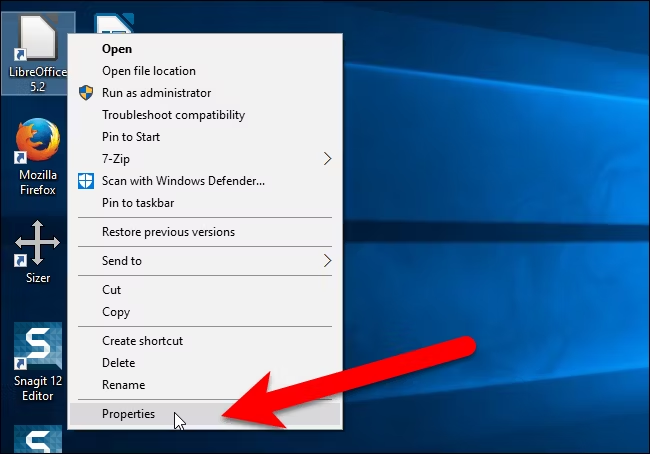
显示属性对话框。在“快捷方式”选项卡上的“目标”框中,在当前路径的末尾添加一个空格,然后添加 --nologo。例如,LibreOffice 启动中心快捷方式的目标如下:
"C:\Program Files (x86)\LibreOffice 5\program\soffice.exe" --nologo单击“确定”。
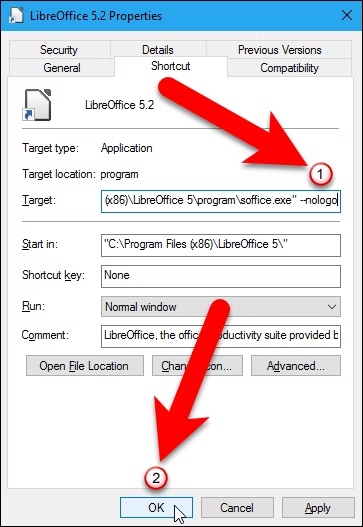
当您更改 LibreOffice 启动中心快捷方式时,您需要提供管理员权限。为此,请在显示的“拒绝访问”对话框中单击“继续”。
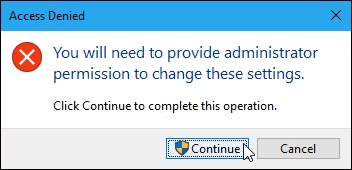
对其他 LibreOffice 程序的任何快捷方式执行相同的步骤,这样您就可以在不看到初始屏幕的情况下启动这些程序。您无需提供管理员权限即可更改快捷方式或单个 LibreOffice 程序。只有 LibreOffice Start Center 才需要。
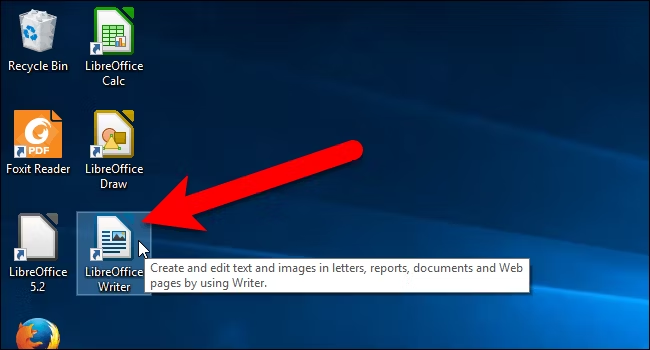
在 Linux 上禁用启动画面
在 Linux 中,您可以通过编辑配置文件一次性关闭所有程序的启动画面。 (我们找不到逐个应用程序执行此操作的方法。)按 Ctrl+Alt+T 打开终端窗口,在提示符处键入以下命令,然后按 Enter:
sudo gedit /etc/libreoffice/sofficerc此命令以管理员权限在 gedit 中打开 sofficerc LibreOffice 配置文件。出现提示时输入密码。
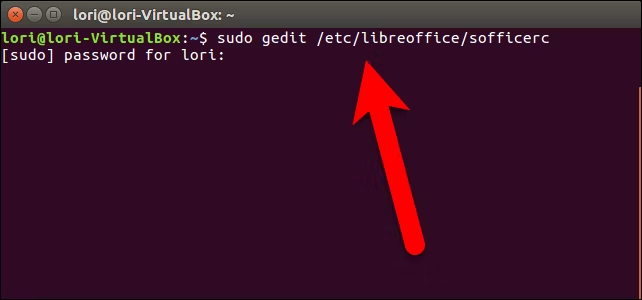
将 Logo=1 行更改为 Logo=0 并单击“保存”。
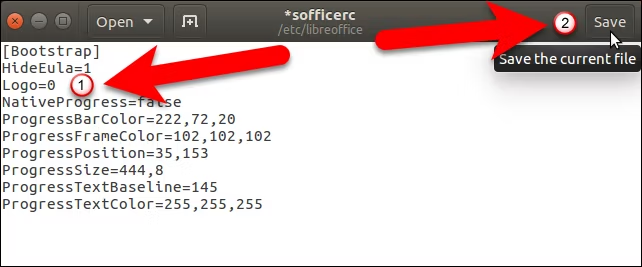
单击窗口左上角的“X”关闭 gedit。
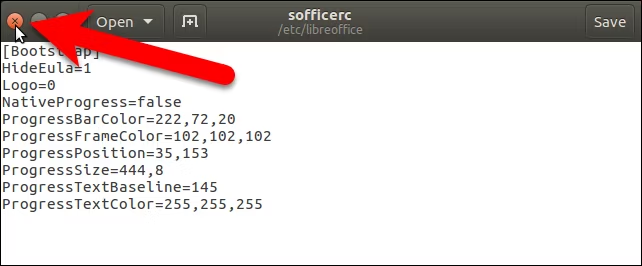
通过在提示符下键入 exit 并按 Enter 或单击窗口左上角的“X”来关闭终端窗口。
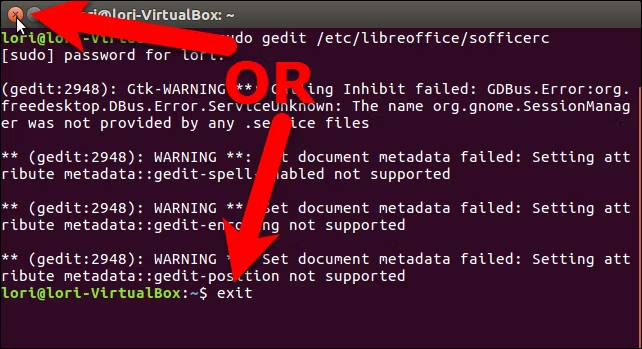
下次在 Linux 上打开任何 LibreOffice 程序时,您将不会看到启动画面。
